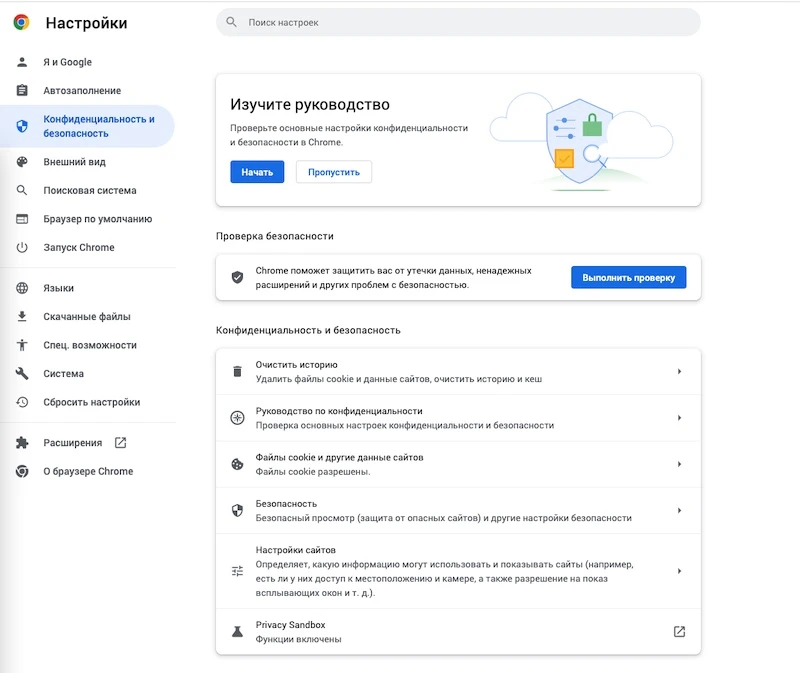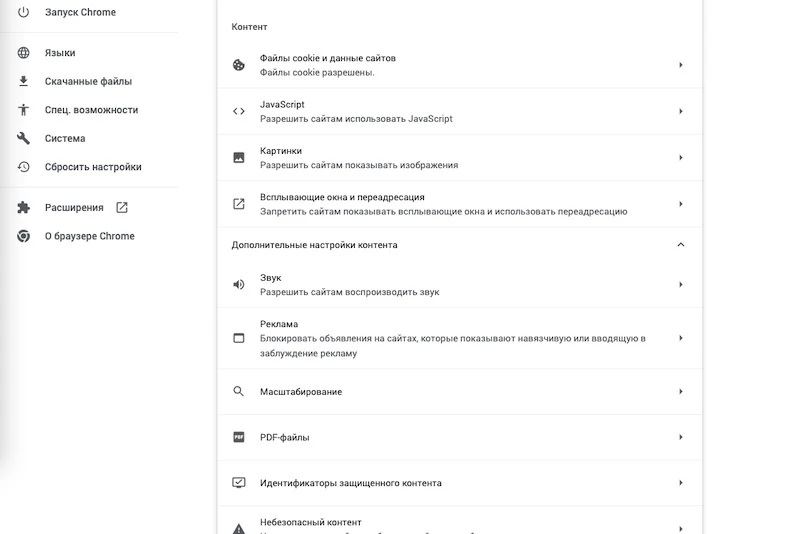Когда вы просматриваете интернет на своем Android-смартфоне, будь то новейший Samsung Galaxy S23 Ultra или модель среднего класса, как Google Pixel 7a, браузер Google Chrome обеспечивает быструю и надежную работу. Это не удивительно, ведь Chrome — один из лучших браузеров для Android.
Тем не менее, даже великолепные инструменты не застрахованы от ошибок. Сколько раз вы сталкивались с тем, что некачественная реклама прерывала ваш просмотр или, наоборот, полезные уведомления были ошибочно заблокированы? И хотя Chrome по умолчанию делает многое для вашей защиты, иногда нам, пользователям, требуется вмешаться и настроить браузер «под себя».
Итак, как же нам взять контроль над разрешениями на рекламу и уведомления в свои руки? Держитесь крепче, потому что я расскажу вам об этом. Начнем?
Почему стоит настроить разрешения для рекламы в Google Chrome?
Да, реклама — ключевой элемент многих веб-сайтов, помогая создателям содержания получать доход и предоставлять нам ценные материалы без оплаты. Но далеко не всегда рекламные сообщения приносят пользу. Некоторые сайты злоупотребляют доверием пользователей, показывая назойливые и даже обманные рекламные баннеры, которые могут ввести вас в заблуждение и даже привести к потере личных данных.
Иногда ситуация меняется, когда известный вам и дорогой ресурс меняет владельца. Если раньше он служил источником актуальной информации и полезных уведомлений, то теперь может начать перегружать ваш браузер ненужными рекламными сообщениями или даже спамом.
Конечно, Google Chrome старается нас защитить, блокируя навязчивые объявления и уведомления. Однако, не всегда мы понимаем все тонкости настроек и, возможно, сами дали какому-то сайту разрешение на их показ. Именно поэтому так важно уметь проверять и корректировать разрешения в Chrome. Так вы сможете избавиться от назойливой рекламы и не нужных уведомлений.
Как изменить разрешения на рекламу в Google Chrome
Google Chrome блокирует вводящую в заблуждение рекламу на сайтах, которые регулярно нарушают правила. Если же вы случайно изменили разрешения Chrome на рекламу на своем компьютере, просто следуйте этим инструкциям.
- Запустите Google Chrome на своем ПК.
- Нажмите кнопку меню из трех точек в правом верхнем углу.
- В открывшемся меню выберите «Настройки».
- Нажмите Конфиденциальность и безопасность на боковой панели слева.
- Перейдите в меню настроек сайта.
- Здесь вы увидите обзор глобальных настроек разрешений сайта, а в разделе «Последние действия» отображаются разрешения последних посещенных вами сайтов.
- Прокрутите вниз до меню настроек дополнительного контента.
- Нажмите Навязчивая реклама.
- Теперь вы можете изменить разрешение Google Chrome по умолчанию для навязчивой рекламы: либо разрешить рекламу на всех сайтах, либо блокировать навязчивую рекламу.
Для индивидуального контроля разрешений на конкретном сайте просто откройте нужный сайт, кликните на значок замка рядом с URL-адресом и выберите «Настройки сайта». Там найдите «Навязчивая реклама» и установите нужное вам значение — «Блокировать» или «Разрешить».
Если вы столкнулись с раздражающей рекламой на вашем мобильном устройстве в Google Chrome, есть хорошие новости: вы можете её заблокировать. Просто следуйте нижеуказанным шагам:
- Запустите Google Chrome на вашем смартфоне.
- В правом верхнем углу тапните по кнопке меню (три точки).
- Среди предложенных опций тапните на Настройки.
- Пролистайте вниз и в разделе «Дополнительно» выберите «Настройки сайта».
- В списке настроек найдите пункт «Реклама» и коснитесь его.
- В этом разделе активируйте переключатель «Реклама» для блокировки навязчивой и вводящей в заблуждение рекламы.
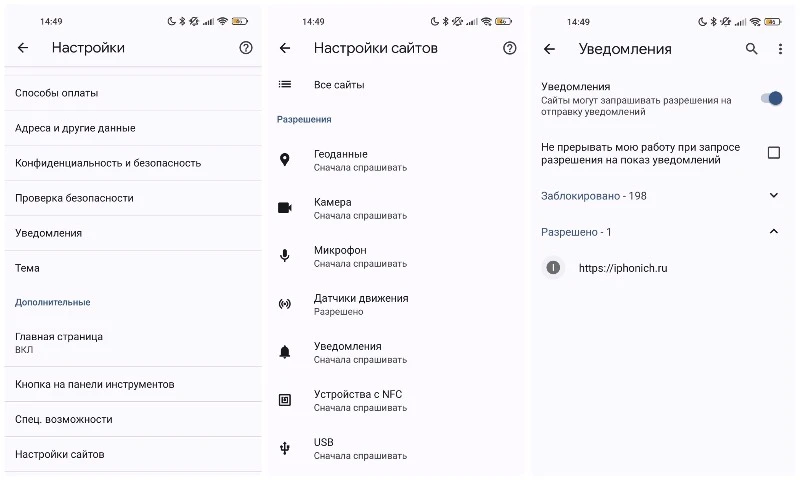
Как управлять уведомлениями веб-сайтов в Google Chrome
Уведомления от веб-сайтов могут быть полезными, но иногда они становятся раздражающими или даже вредными. Вот как контролировать и блокировать эти уведомления в Google Chrome:
На компьютере:
- Запустите Google Chrome.
- В правом верхнем углу нажмите кнопку меню (три точки).
- Перейдите к «Настройки».
- Коснитесь Конфиденциальность и безопасность на левой панели.
- Переходите к настройкам сайта.
- Найдите раздел «Уведомления».
- Для полного запрета уведомлений выберите «Не разрешать сайтам отправлять уведомления».
- Если вы хотите тонко настроить запросы на уведомления, включите опцию «Использовать более тихий обмен сообщениями».
В разделе «Уведомления» вы также найдете список сайтов с установленными разрешениями на отправку уведомлений. Вы можете изменить настройки для каждого сайта по отдельности.
На мобильных устройствах:
- Запустите Google Chrome на своем мобильном устройстве.
- Тапните кнопку меню (три точки) в верхнем правом углу.
- Перейдите к Настройкам.
- Выберите «Настройки сайта» в разделе «Дополнительно».
- Найдите и тапните «Уведомления».
- Для полного запрета уведомлений переместите переключатель «Уведомления» в положение «Выключено».
- Для тонкой настройки запросов на уведомления активируйте «Использовать более тихий обмен сообщениями».
В этом разделе вы также увидите список сайтов с разрешениями на отправку уведомлений. Вы можете управлять настройками для каждого сайта индивидуально.
Обратите внимание: Google Chrome не синхронизирует настройки уведомлений между устройствами. Если вы заблокируете уведомления на компьютере, на мобильном устройстве вам придется сделать это отдельно.
Достигните вершины возможностей с Google Chrome.
В заключение, управление разрешениями в Google Chrome – это не просто вопрос комфорта. Это также вопрос вашей конфиденциальности и безопасности. На протяжении статьи, мы рассмотрели, как приостановить назойливые рекламные уведомления, и думаю, что это знание обязательно пригодится в современном мире. Серфинг в интернете может быть настолько приятным и безопасным, насколько вы это захотите.
И помните, иногда мелочи, такие как блокировка нежелательных уведомлений, могут сделать ваш опыт использования интернета намного приятнее. Я надеюсь, что молодое поколение, которое родилось и выросло в эру интернета, будет иметь все необходимые навыки и знания для того, чтобы сделать свой онлайн-опыт как можно более комфортным.
С каждым годом веб-технологии становятся все более сложными, и это здорово, что у нас есть такие инструменты, как Google Chrome, которые помогают нам оставаться в безопасности. Но помимо технологий, ключевым элементом здесь является наше собственное понимание и внимание к деталям. Так что, не забывайте периодически заботиться о вашем цифровом комфорте. До следующих встреч в цифровом мире!